مفاهیم پایه ای روتینگ

در این مقاله میخوایم راجع به مفاهیم اولیه روتینگ صحبت کنیم.
در واقع باید بگیم IP Routing یا همون روتینگ پروسه ای هستش که توی اون پروسه ما میخوایم پکتها رو از یک نتورک به یک نتورکِ دیگه منتقل کنیم.
اگه یادتون باشه تو بحثِ سوئیچینگ هم بحثِ انتقال فِریم ها بودش.یعنی اونچیزیکه در واقع داره جابجا میشه کلِ مِسِیجِ من هستش ، اما دیوایسهای سوئیچ یا دیوایسهای لایه ۲ این انتقال رو براساس آدرسهای Destination Mac یا آدرسهای لایه ۲ انجام میدن. به اینصورت اینکارو میکنن که Destination مک آدرس رو توی جدولِ مَک Table شون چک میکنن و از اونجا مسیریابی انجام میشه ولی دیوایسهای لایه ۳ یا روترها Destination ip رو توی جدولِ روتینگِشون چک میکنن. پس دقت کنید که روتینگ پروسه ای هستش که براساس آدرسهای لایه ۳ هستش. روترها براشون Host مهم نیست. اگه یادتون باشه توی مک تِی بِل آدرسهای مختلفِ Host های مختلف رو پیدا میکردیم ولی برای روترها Host ها مهم نیستن و نتورکها هستن که اهمیت دارن. برای رسیدن به کدوم نتورک از کدوم مسیر باید برن.همین. حالا توی اون نتورک چند هاست هستش و چه هاستهایی هستن براشون اهمیت نداره.
حالا باید یه نگاهی بندازیم که جداول روتینگ چطوری ایجاد میشن؟
اول از همه باید بدونید که یک روتر همیشه اطلاعات نتورکهای متصل به خودش رو بلده.یعنی اگه برید توی جدول روتینگش نگاه کنید هر لینکی که بخودش وصل هستش رو ، نتورکِ اون لینک رو توی جدول روتینگ براش مسیر داره ولی سایر مسیرها اونجا وجود نداره مثلا اگه بخوایم بصورت Static بهش یاد بدیم یا بزاریم بصورت Dynamic یاد بگیره توی مقالات بعدی اینارو یاد میگیریم.
به این مثال دقت کنید. توی این شکل من دوتا برادکست دامین مختلف دارم.برادکست دامین لینکِ چپ و برادکست دامین لینکِ راست روتر و دوتا نتورکِ مختلف دارم. همونطور که معلومه نتورکِ 192.168.1.0/24 سمتِ چپ هستش و نتورکِ 192.168.2.0/24 سمتِ راست هستش. یعنی این روتر براساسِ این دوتا آدرسِ ip که روی اینترفیسهاش هستش برای نتورکهای مختلف میاد مسیریابی انجام میده و باید بدونید که شما نمیتونید که دوتا اینترفیسِ روتر رو از یک رِنجِ نتورک براش ip سِت کنید و بهتون گیر میده و حتما هر اینترفیس باید توی نتورک مجزا از اینترفیس دیگه باشه. توی این شکل اگه بخوایم جدول روتینگش رو نگاه کنیم روتر میدونه که برای نتورک 192.168.1.0 وصله به Fa0/1 و برای نتورک 192.168.2.0 وصله به Fa0/0 . یعنی جدکل روتینگش این مقادیری که گفتم رو داره.از طرفِ دیگه آدرسِ ip یی که ما روی اینترفیسهای روتر سِت میکنیم توی هر برادکست دامین برای هاست ها بعنوان Gateway سِت میشه. برای اینکه اگه یه کامپیوتر بخواد بسته ای رو ازنتورکِ خودش خارج کنه ، یعنی فرض کنید بسته ای از 192.168.1.19 بخواد بره به 192.168.2.19 خب این دوتا آدرس توی یک نتورک نیستن پس برای اینکه این کامپیوتر بتونه این بسته رو خارج کنه و به مقصد برسه باید این بسته رو تحویلِ Gateway یِ خودش بده که براش سِت میکنیم و اینجا مشخصه که این Gateway آدرسِ ip ی اون اینترفیسِ روتر هستش. حالا بسته به روتر میرسه و روتر براساسِ آدرسهای Destination ip روتینگ رو انجام میده و میفهمه که از کدوم اینترفیس باید بسته رو خارج کنه و در نهایت بسته تحویلِ مقصد داده میشه. یه نکته ای که هستش اینه که ساختِ جدولهای Mac توی سوئیچ ها بصورت همزمان با پروسه Forwarding انجام میشد. یعنی همون لحظه که میخواست تصمیم بگیره که بسته رو به کجا بفرسته چک هم میکرد که Source Mac ش رو لِرن میکرد و جدولِ مَکِش رو کامل میکرد. از طرفِ دیگه اگه Destination Mac داخل مَک تی بل براش مقداری وجود نداشته باشه سوئیچ میومد روی همه پورتهاش flood ش میکرد اما توی روتر دیدیم که این Learning رو چطوری انجام میده. هم آدرسهایی که مستقیم به اینترفیسهاش وصل هستن رو میشناسه و مابقی رو یا براساس Static روتینگ یا براساسِ Dynamic روتینگ یاد خواهد گرفت و اگه Destination ip یِ بسته ای که میخواد از روتر عبور کنه در Routing Table ش وجود نداشته باشه ( فرض کنید توی همین شکل یه بسته ای داره میره برای نتورکِ 192.168.8.0 و برای این نتورک جدولِ روتینگ براش مقداری نداره ) اینجا مثلِ سوئیچ نیست که روی همه پورتهاش flood کنه و میاد این بسته رو drop میکنه و دور میریزه
بریم باهمدیگه سناریوی همین شکل رو پیاده کنیم.
تو این مثال بصورت فیزیکی این سناریو رو بستم ولی هیچ ادرس ip یی هنوز سِت نکردم. سمتِ چپ رو میخوایم 192.168.1.0/24 سِت کنیم و سمتِ راست رو 192.168.2.0/24 میخوایم سِت کنیم. آدرسِ ip ی اینترفیسِ Fa0/0 روتر رو 192.168.1.1 درنظر میگیرم و آدرس ip یِ اینترفیسِ Fa0/1 رو میخوایم 192.168.2.1 سِت کنیم و آدرس کامپیوتر هامون رو هم باتوجه به نتورکشون 10 درنظر میگیرم.میرم سراغ کامپیوتر سمت چپ و آدرس ip یِ 192.168.1.10 رو براش سِت میکنم.
حالا میریم سراغ کامپیوتر بعدی و همین مراحل رو طی میکنیم و آدرس ip یِ 193.168.2.10 رو براش سِت میکنیم
حالا میریم سراغ روترمون و چون اینترفیسهاش لایه سه یی هستش میتونم براشون ip سِت کنم و اولشم ازمون سوال میکنه که میخواید بره توی Initial configuration mode و باید no رو بزنید چون میخوام بر اساس نیازم روتر رو کانفیگ کنم. اول میرم داخل اینترفیس Fa0/0 و ضمنا دقت کنید که اینترفیسهای لایه سه یی روتر بصورت دیفالت shutdown هستن و باید از حالت shutdown درش بیارید پس با دستور no shutdown میتونید از حالت shutdown درش بیارید و میبینید که اینترفیس up میشه.
و با دستور ip address میتونم براش ip سِت کنم البته یادتون نره که باید داخل مُدِ اینترفیس باشید.
حالا میرم سراغ اینترفیس Fa0/1 و اول اینرو no shutdown میکنم تا اینترفیس up بشه و حالا توی این اینترفیس میخوام ip از رِنجِ همون اینترفیس قبلی بدم مثلا 192.168.1.100 با subnetmask سه تا 255 و ببینیم چه اتفاقی میفته.
اینجا داره میگه که 192.168.1.0 با اینترفیس Fa0/0 داره Overlap میده. این یعنی چی؟ یعنی دارید الان ip یی روی اینترفیس Fa0/1 تون سِت میکنید که با ip یِ اینترفیسِ Fa0/0 توی یک نتورک هستش و شما اینکارو نمیتونید انجام بدید چون حتما اینترفیسهای هر روتر باید توی نتورک های مختلف باشن وگرنه اصلا مفهوم روتینگ معنی نمیده پس میام آدرس ip رو به آدرس ip یِ درستش تغییر میدم و برای اینترفیس Fa0/1 میام ip یِ 192.168.2.1 رو سِت میکنم.
حالا با دستور show ip int brief میتونم وضعیت اینترفیسهام رو چک کنم و ببینم که چه آدرس ip هایی برای اینترفیسهام سِت کردم و مثلا اشتباهی توی تایپش صورت نگرفته باشه و همچنین up بودن اینترفیسها رو چک کنم.
حالا باید بتونم بین کامپیوترهام ping داشته باشم. حالا از کامپیوتری که آدرس ip یش 192.168.1.10 هستش میام ping میکنم آدرس ip ی 192.168.1.1 رو و این آدرس همون ip ی اینترفیس Fa0/0 روتر هستش که بعنوان Gateway برای این کامپیوتر سِت شده و در اینجا میبینیم که ping برقراره.
حالا میرم از کامپیوتر 192.168.2.10 ping میکنم آدرس ip ی ِ 192.168.2.1 رو که این آدرس ip ی اینترفیس Fa0/1 هستش و حکمِ Gateway برای این کامپیوتر و این ping هم برقراره.
نکته بعدی اینه که گفتیم برای اینکه بین این دوتا نتورک روتینگ انجام بشه دوتا Step هنوز مونده. یکی اینه که باید آدرس ip یِ هر اینترفیسِ روتر بعنوان Gateway برای کامپیوتری که توی نتورکش قرار داره سِت بشه.یعنی میام برای نتورک 192.168.1.0 در کامپیوتر 192.168.1.10 توی قسمت Default Gateway آی پیِ اینترفیس Fa0/0 رو که 192.168.1.1 هستش رو بعنوان Gatway برای این کامپیوتر سِت میکنم
و در کامپیوتری هم که در نتورک 192.168.2.0 قرار داره آدرس ip ی ِ اینترفیس Fa0/1 که 192.168.2.1 هستش رو بعنوان Gateway براش سِت میکنم.
حالا کارِ دیگه ای که باید انجام بشه اینه که باید جدولِ روتینگ این روتر برای Destination ip مقدار داشته باشه. الان اگه کامپیوتر 1.10 داره 2.10 رو ping میکنه هم برای سمتِ رفت و هم سمتِ برگشت مسیر وجود داشته باشه. یعنی روتر توی جدولِ روتینگ خودش باید برای نتورک 192.168.1.0 و 192.168.2.0 مسیر داشته باشه و چون این مثال رو خیلی ساده درنظر گرفتم میتونم بگم که نیازی به Route نویسی نیست چون هر دوتا نتورک به این روتر بصورت Directly Connected متصل هستن. پس روتر باید مسیرها رو بصورت Connected بشناسه. با این دستور میشه جدول روتینگِ یه روتر رو دید : Show ip route
در اینجا دارم میبینم که این روتر دو خط route داره که داره با حرفِ C نمایش داده میشه و این C یعنی Connected و داره میگه که نتورک 192.168.1.0 بصورت مستقیم وصله اینترفیس Fa0/0 و نتورکِ 192.168.2.0 بصورت مستقیم وصله به Fa0/1 . پس این روتر برای هردوتا نتورک مسیر داره. پس باید بتونم از کامپیوتر 1.10 کامپیوترِ 2.10 رو ping کنم و میبینید که ping مون برقراره.
یعنی در واقع ping بین دوتا نتورک رو که نمیتونستم با سوئیچنگ این ارتباط رو برقرار کنم ، از طریق یک روتر با IP Routing برقرارش کردم.
حتی میخونم با دستور tracrt 192.168.2.10 چک کنم که وقتی 2.10 رو میخواد ببینه از چه مسیرهایی و hop هایی رد میشه. میگه اول میرم سراغ ip یِ 1.1 و بعد میرم سراغ 2.10
خب این ظاهرِ یک روتر 1841 هستش و میخوایم یه نگاهی بهش بندازیم.الان قسمت وسط روتر رو بزرگنمایی کرده و پایین قرار داده تا بهتر ببینیم. خودِ روتر در مقایسه با سوئیچ ، حالا جدای اینکه یه کابل پاوِر میشه بهش وصل کرد و دکمه on و off داره ، از طرف دیگه قسمتِ flash داره که تو بعضی از مدلهای روتر میشه روتر رو بصورت اکسترنال درآورد و مدل دیگه ای رو بهش اضافه کرد.از طرف دیگه روترها معمولا مثل سوئیچها ۲۴ تا اینترفیس یا ۴۸ تا اینترفیس ندارن. این روتر دوتا اینترفیس Fa0/0 و Fa0/1 داره و یه پورت Console داره که روی سوئیچها هم اینو دیده بودیم و پورت AUX هم داره که اگه یادتون باشه تو مبحث سوئیچینگ صحبت کردیم که لاینِ Auxiliary توی روترها وجود داره ولی توی سوئیچها وجود نداره. حالا نکته اینجاست که شما براساس نیازِ خودتون توی سمتِ WAN باید اینترفیسهایی رو اضافه کنید. چطوری اضافه کنید؟ اسلات هایی وجود داره روی دیوایس شما که این اسلاتها بصورت دیفالت خالی هستن. شما میتونید ماژولهایی و براساس نیازهاتون به این اسلاتها متصل کنید و اون اینترفیسهایی روکه میخواید بسازید.الان مثلا روی این اسلاید اومده یه ماژول T1 اضافه کرده.
اونچیزیکه شما معمولا ازش استفاده میکنید البته به غیر از اِتِرنِت میتونه اتصالات سریال باشه. چون معمولا سمتِ WAN شما به اینصورت کار میکنید که یک CSU/DSU یی دارید که در واقع اتصالِ آنالوگِ WAN ِ شما رو میخواد وصل کنه به یک روتری و معمولا این CSU/DSU ها با مدلهای مختلفی میتونن کانکشن بین خودشون تا روتر رو برقرار کنن و یکی ازون کانکشن ها V35 سریال هستش. این کابل از یکطرف بصورت سریال هستش و از طرف دیگه میخوره به CSU/DSU . پس قسمتی که سریال هستش وصل میشه به روتر و قسمتی که یسری سوزن شکل داره وصل میشه به CSU/DSU .
پس حالا روتر احتیاج به ماژولی داره که بتونه ورودی سریال رو ساپورت کنه. معمولا ماژولهای WIC2T ماژولهایی هستن که میتونن برای شما دوتا اسلاتِ سریال اضافه کنن. عموما اِسلاتهایی که شما میبینید یا اسلاتهای WIC هستنیا اسلاتهای NM هستن.اسلاتهای WIC معمولا کوچیک هستن و اسلاتهای NM تقریبا میتونم بگم چهار برابر اسلاتهای WIC هستن.
بریم توی پکت تریسر یه نگاهی بهش بندازیم
یه نگاهی به این سناریو بندازیم.من اول میرم داخل روتر سمت چپ.
همونطور که میبینید این یه روترِ 2821 هستش و یسری ماژولهایی رو روی این اسلاتها میتونه داشته باشه.همونطور که گفتم به این کوچیکترها میگیم WIC و به این بزرگترها میگیم NM. از قسمت سمت چپ میتونم ماژولهام رو برای اسلاتهام انتخاب کنم.مثلا میتونم بیام WIC-2T رو انتخاب کنم و بزارم روی یکی از جاهای خالیِ اسلاتِ WIC. البته یادتون باشه که باید روتر رو اول خاموش کنید تا بتونید ماژولهاتون رو کم یا زیاد کنید.
حتی میتونم ماژول NM هم بهش اضافه کنم.یعنی حتی ماژولهایی هستش که به ما دوتا Fast اِتِرنِت میده و روی همون به ما دوتا هم WIC میده مثل ماژول NM-2FE2W .
فعلا در حال حاضر کاری که میخوام بکنم اینه که ارتباط این دوتا روتر رو که در اسلاید ۲۶ دیدید رو باهمین FE برقرار کنم و سعی کنم از یه روتر اونیکی روتر رو ping کنم. یادتون باشه معمولا نتورک بین روترها رو که point to point هستش بصورت 30/ استفاده میکنیم چون باعث میشه ip یِ کمتری مصرف کنیم و ip هامون ذخیره بشن چون 30/ به ما دقیقا دوتا آدرسِ ip میده برای ابتدا و انتها. خب حالا میام روی روتر سمت چپ یعنی Router3 . وارد اینترفیس Fa0/0 میشم و با دستور no shutdown این اینترفیس رو از حالت shutdown خارج میکنم. دقت کنید که تا دوسره لینک روترهاتون up نشه اینترفیسهاتون از حالت قرمز به سبز تبدیل نمیشن. بعدش با دستور ip add 10.10.10.1 با subnetmask ِ 255.255.255.252 رو برای 30/ سِت میکنم.
حالا میرم سراغ روتر سمت راست یعنی Router2. در اینجاهم اینترفیس Fa0/0 رو از حالت shutdown در میارم و براش ip یِ 10.10.10.2 رو سِت میکنم.
حالا همینجا یه show ip int brief میگیریم و وضعیت اینترفیسهامون رو چک میکنیم و ببینیم که هم توی لایه ۱ و لایه ۲ up باشن و حتی من میتونم از همین روتر اونیکی روتر رو ping کنم یعنی بیام 10.10.10.1 رو ping کنم و میبینیم که ping مون برقراره.
حالا بیایم یکار دیگه ای بکنیم. بیایم همین سناریو رو بجای اینکه از لینکهای FE استفاده کنیم با لینکهای سریال بهم وصلشون کنیم. اگه یادتون باشه ما روی Router3 یدونه ماژول سریال وصل کردیم و میایم روی Router2 هم ماژول سریال رو اضافه میکنیم و نحوه اضافه کردن ماژولها روهم گفتیم.
حالا اگه مثلا روی Router3 بیام show ip int brief بگیرم میبینید که شما بهش اینترفیسهای سریال رو اضافه کردید.
حالا میریم تو قسمت اتصالها و دوتا سریال داریم. DCE و DTE. حالا Serial0/3/0 از روتر ۳ رو وصل میکنم به Serial0/1/0 از روتر ۲. حالا بحث اینجاست که شما توی اتصالات سریال علاوه بر اینکه باید لینکتون رو از حالت shutdown دربیارید باید براش speed ش روهم سِت کنید. درواقع اینطوری باید بگم که شما وقتی اینترفیسهای FE استفاده میکنید یعنی اینترفیسهای 100Mb و وقتی با اینترفیسهای FE میاید و دوتا روتر رو بهم دیگه وصل میکنید فقط کافیه no shut رو بزنید تا لینک شما up & up بشه. حالا یک مرحله اضافه تری در اتصالات شما از طریق کابل سریال وجود داره. یعنی علاوه بر اینکه شما باید لینکهاتون رو no shutdown بزنید ، باید با دستور clock rate بیاید transfer rate اونروهم مشخص کنید.چرا؟ بخاطر اینکه معمولا وقتیکه من بخوام مثلا از Service Provider سرویس بگیرم ، براساسِ ظرفیت لینک سرویس نمیگیرم. یعنی اینطوری نیست که بگن چون لینکِ E1 استفاده میکنی 2Mb داری استفاده میکنی. نه اتفاقا بر اساس CIR یا اون مقداری که پول میدم دارم سرویس میگیرم. پس این پهنای بانِ مثلا 128Kb باید از یکجایی سِت بشه. این پهنای باند با دستور clock rate سِت میشه ولی اگه قرار باشه که من هم سمتِ خودم clock rate رو تنظیم کنم و هم اونا سمتِ Service Provider اینکارو بکنن ، خب خیلی راحت میام روی روترم و با دستور clock rate این clock rate رو تغییر میدم و پهنای باند بالاتری رو سِت میکنم برای خودم.پس بدونید به اینصورت نیست. توی لینکهای سریال یکطرف رو بهش میگن DCE و یکطرف رو بهش میگن DTE. شما میتونید دستورِ clock rate رو روی هردوطرف سِت بکنید ولی اینو بدونید که سمتِ DCE هستش که clock rate تِش با سمتِ DTE میاد مذاکره میکنه یا اصطلاحا Negotiate میشه.یعنی اگه من یکطرفِ لینک رو بیام سمتِ DCE و clock rate تِش رو بزارم 512Kb و در سمتِ DTE بیام clock rate تِش رو بزارم 1Mb در واقع transfer rate این لینک در نهایت 512Kb خواهد بود یعنی اون سمتی که DCE گفته. حالا موقع اتصال کانکشنِ سریال فرقی نمیکنه که شما بیاید DCE رو انتخاب کنید یا DTE رو و اون سمتی روکه اول وصل میکنید به روتر میشه DCE و طرف دیگه میشه DTE و اونسمتی که DCE هستش علامت clock کنارش قرار میگیره.پس یادتون باشه که توی اتصالات سریال الان مثلا طبق این سناریو ما علاوه بر اینکه باید no shut بزنیم باید اون سمتی از اتصال سریالمون رو که DCE هستش براش clock rate سِت کنیم.
حالا در Router3 وارد اینترفیس serial0/3/0 میشم و با دستور no shut از حالت shutdown درش میارم و ضمنا اونسره لینک هم حتما باید up بشه تا لینک سبز بشه.
حالا دستور clock rate رو میزنم و جلوش علامت سوال میگیرم و میبینیم که بهمون رِنجی از transfer rate هایی که میتونیم استفاده کنیم رو نشون میده.
حالا در اینجا من بالاترین رو انتخاب میکنم چون محیطم یه محیط آزمایشگاهی هستش و clock rate رو 4000000 درنظر میگیرم و قبلا همگفتیم دیگه اونسره لینک لازم نیست clock rate رو سِت کنیم برای اینکه لینکمون رو up داشته باشیم.
حالا میریم برای روترهامون روی لینکهای سریالشون ip سِت میکنیم و اول روی Router3 میرم و ip یِ 10.10.11.1 رو serial0/3/0 سِت میکنم.
حالا میرم سراغ Router2 و اول وارد اینترفیس serial0/1/0 میشم و از حالت shutdown درش میارم و دراینجا لینک سریال بین دوتا روتر رنگش سبز میشه.اینجا دیگه clock rate لازم نیست سِت کنم و میام براش آدرسِ ip یِ 10.10.11.2 رو براش سِت میکنم
حالا از همین Router2 میام Router3 رو ping میکنم و میبینیم که ارتباطمون برقراره.
حالا تو همین Router2 یه show ip int brief میگیرم و اینرفیس سریالمون رو چک میکنیم. حالا یه نکته. اگه دیدی که اینترفیس سریالتون قسمت status ِش up هستش ولی قسمت protocol ِش down هستش پس به احتمال زیاد مشکلش از بابت clock rate تِش هستش که باید برید توی اون لینکِ سریالِ مورد و DCE رو پیدا کنید و سمتِ DCE اون clock rate تون رو سِت کنید.
نویسنده : مهندس جواد هدایتی

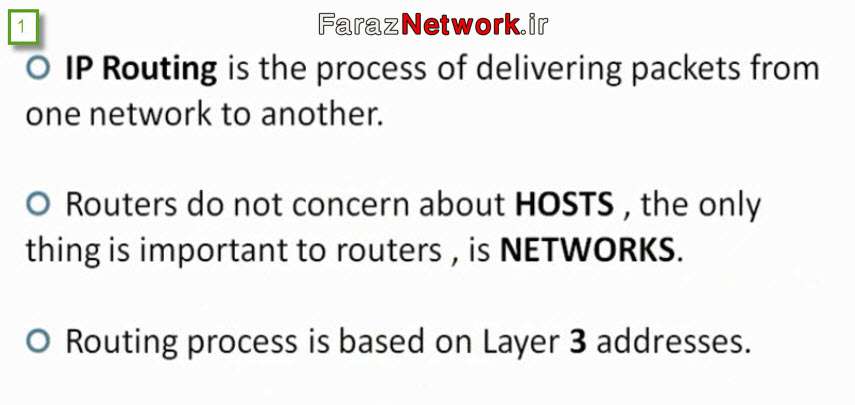
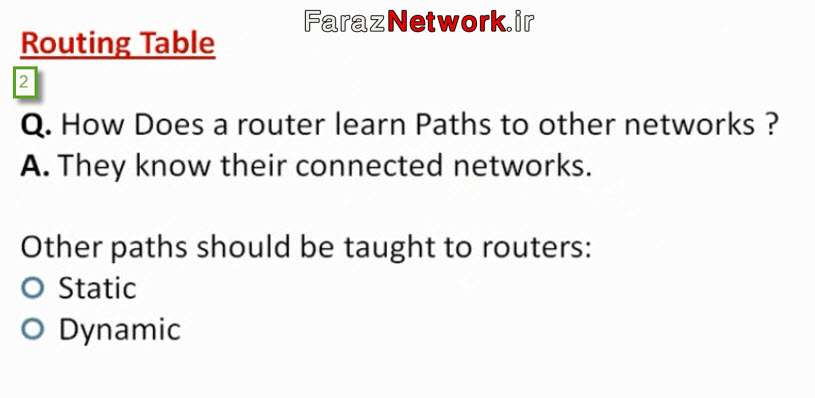
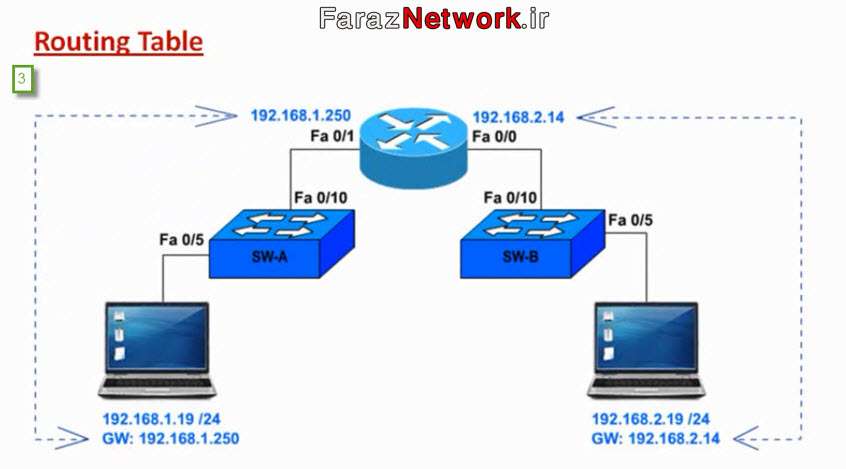
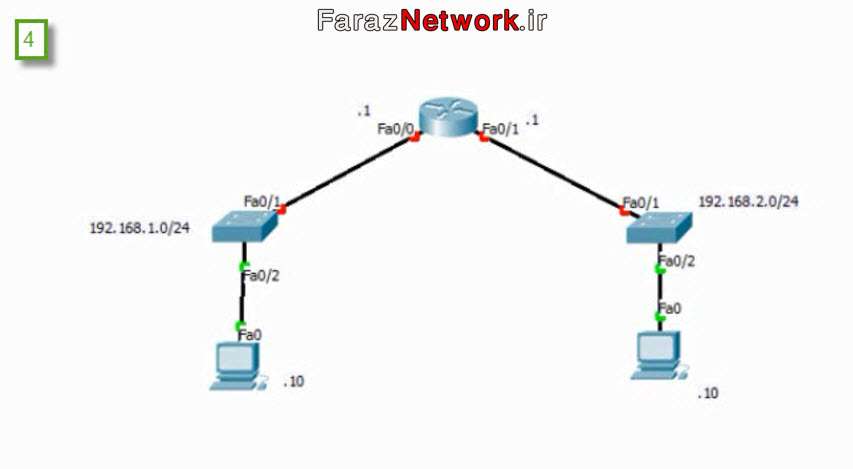
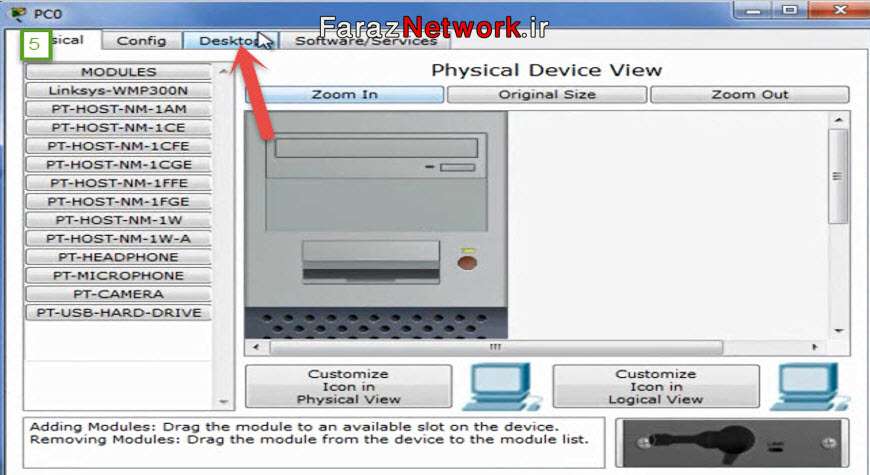
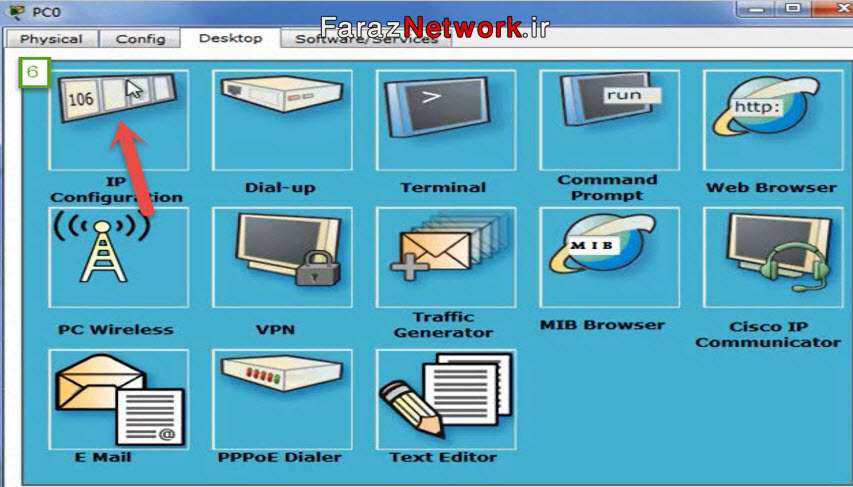

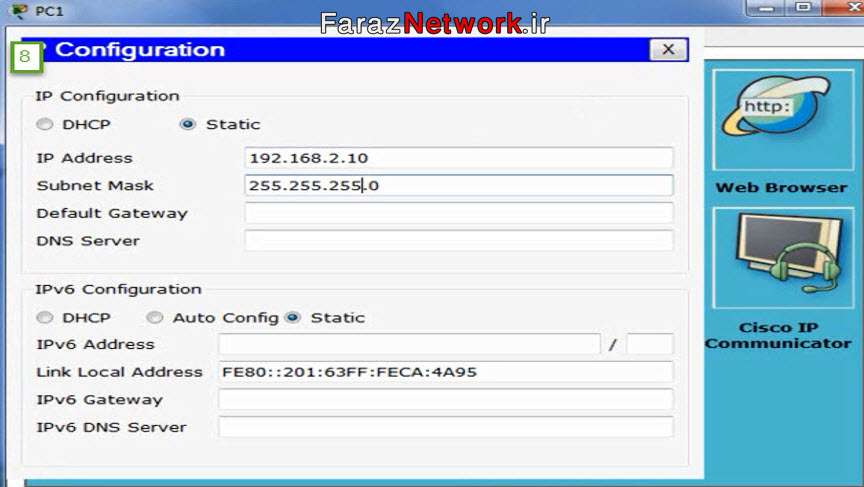
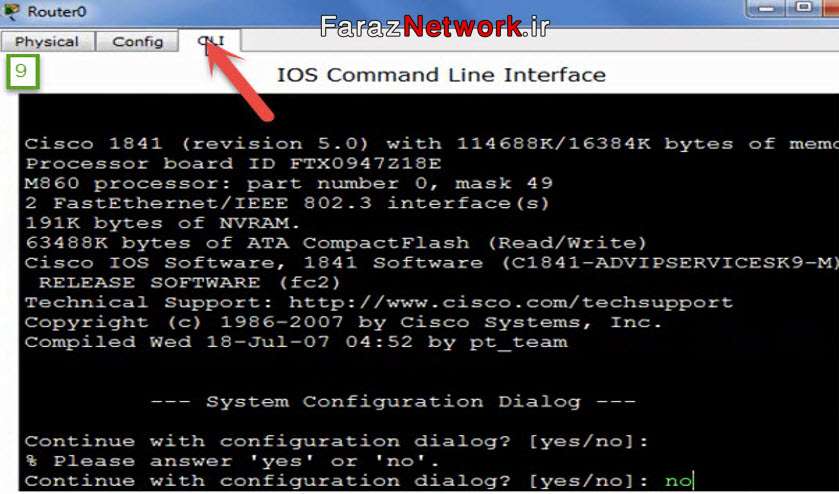
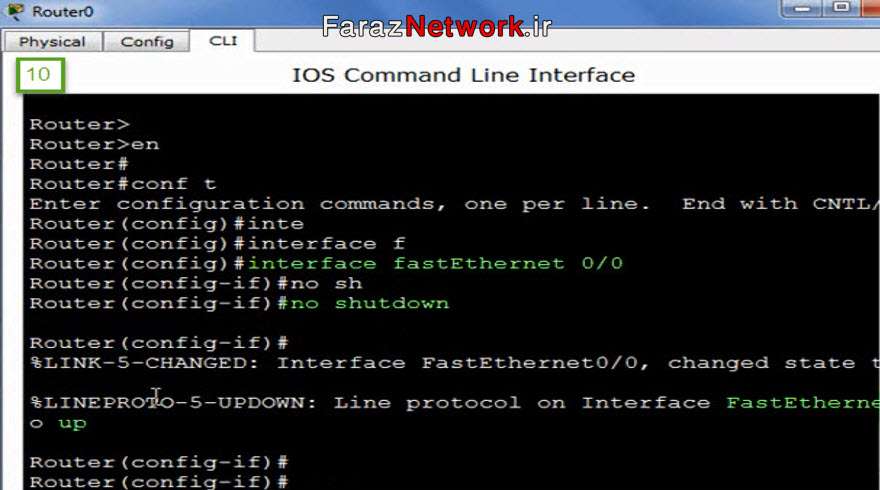
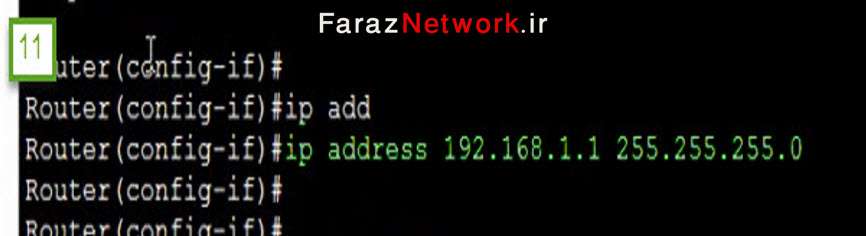
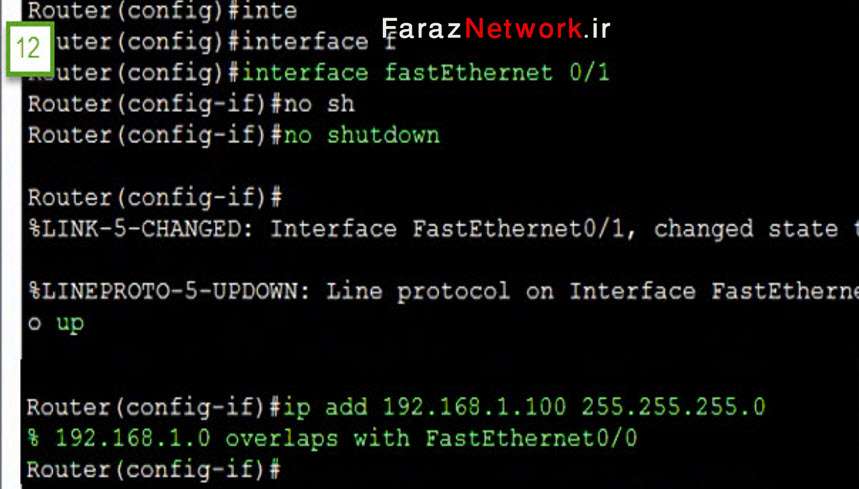
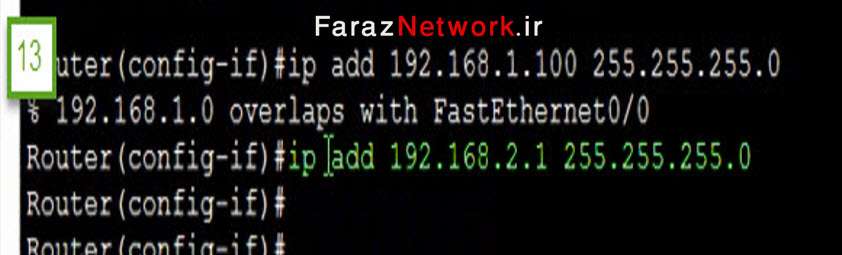
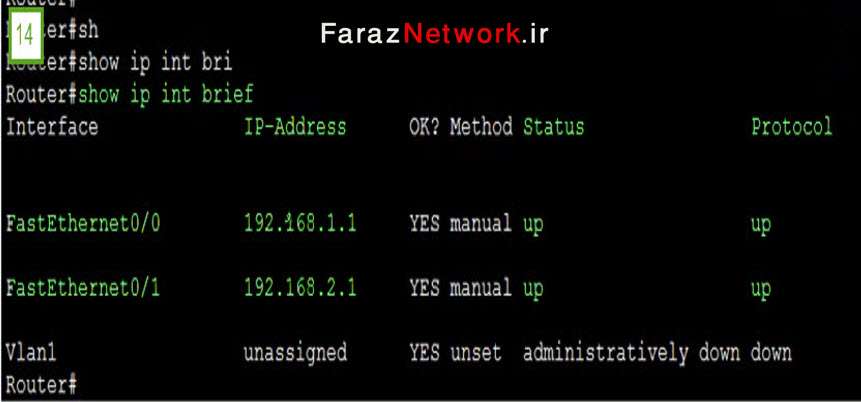
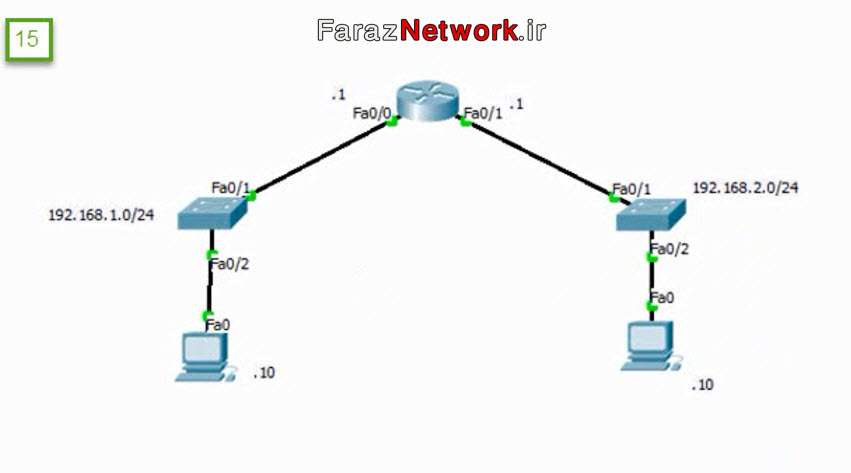
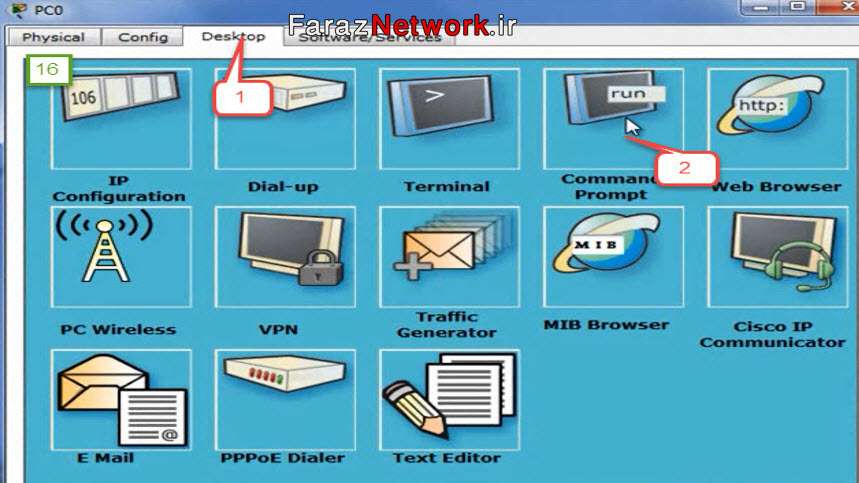
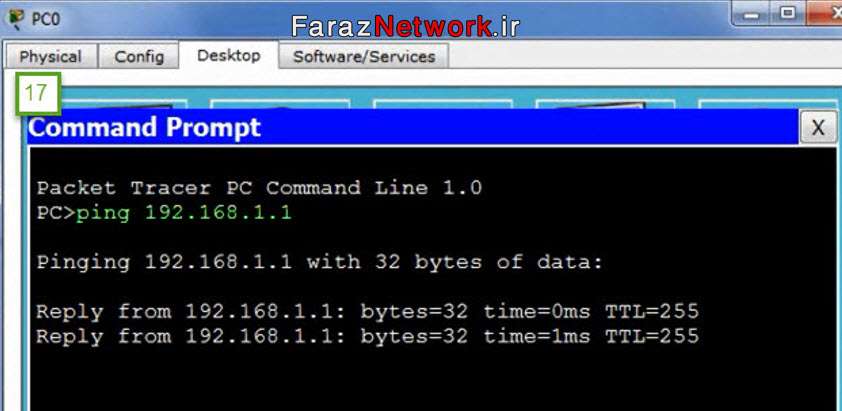
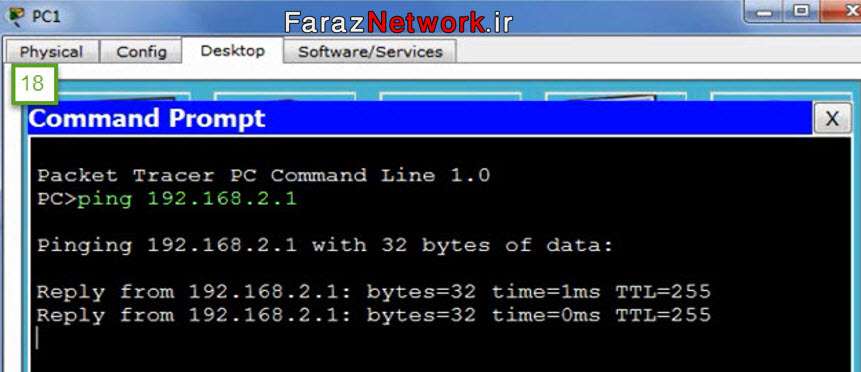
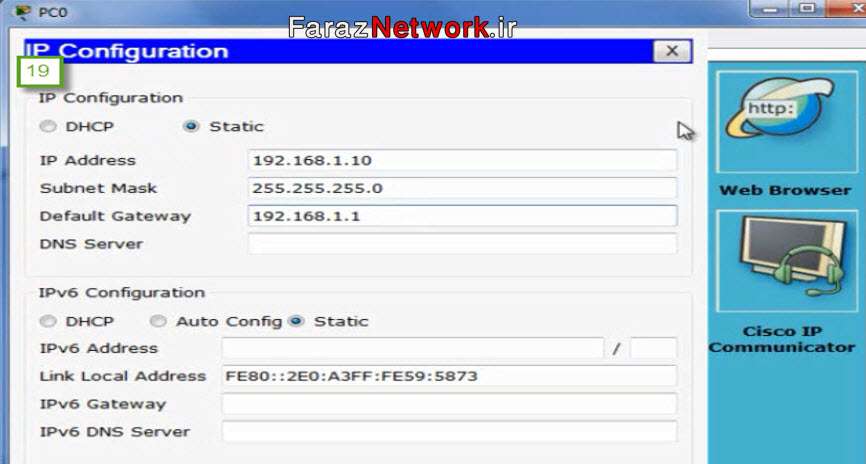
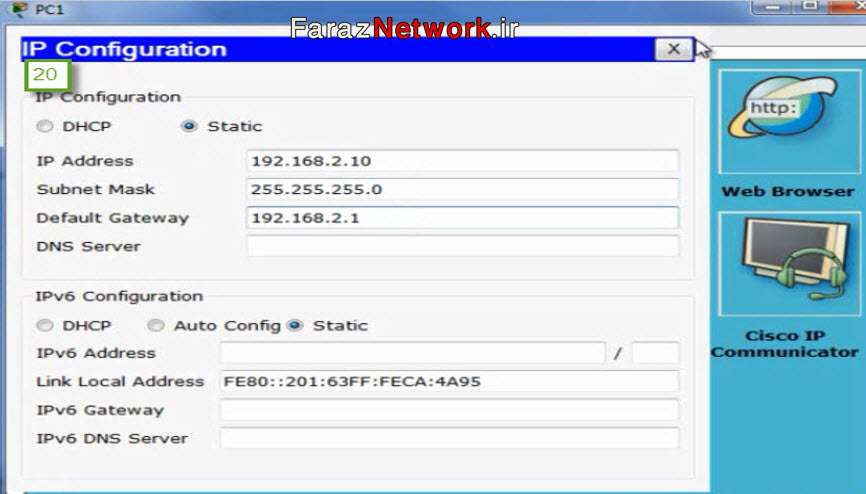
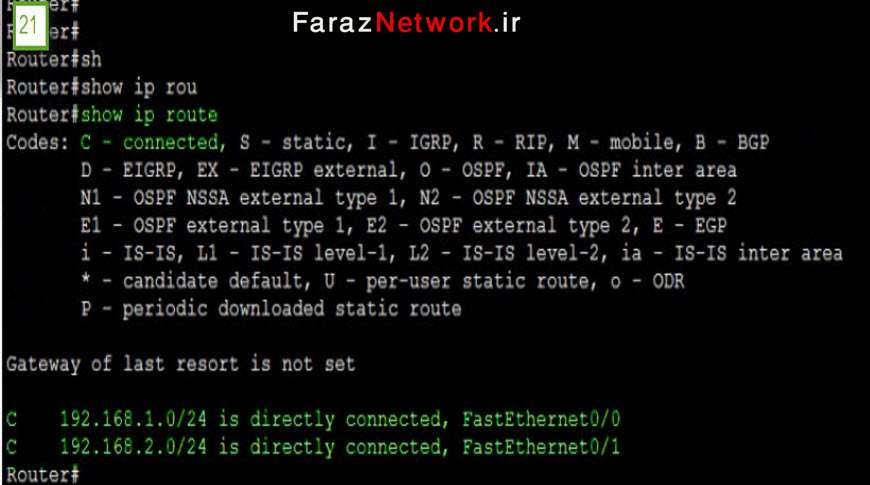
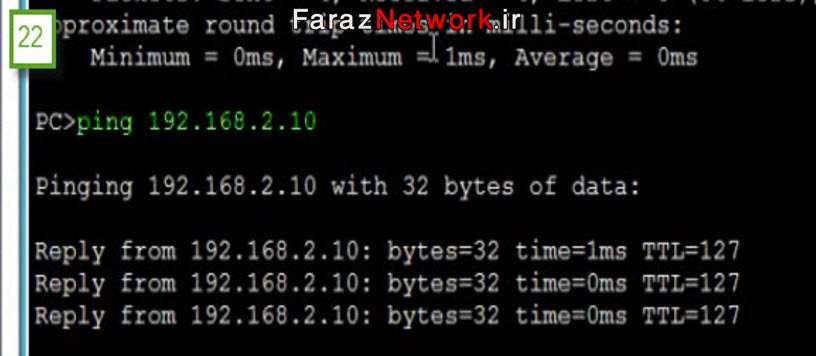
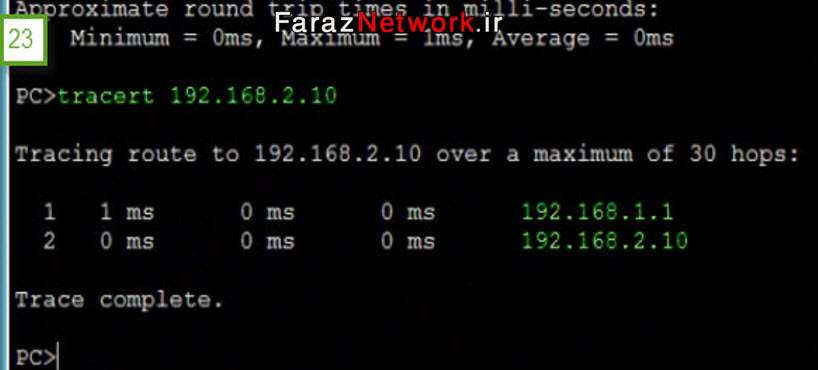
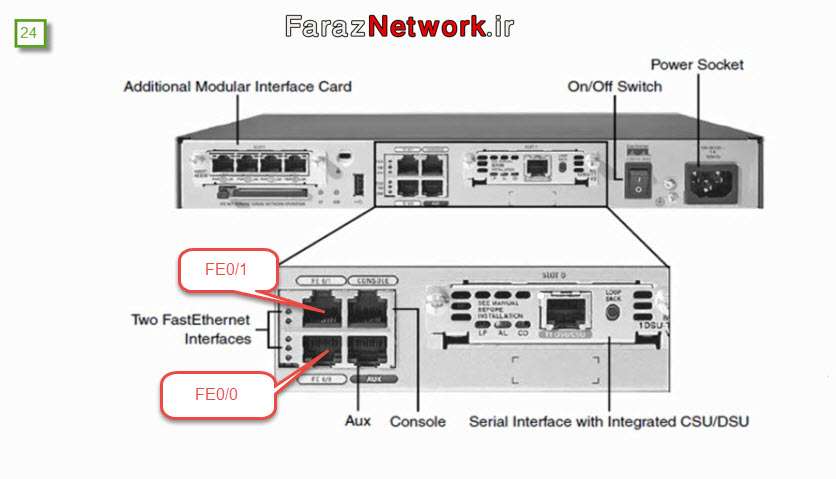

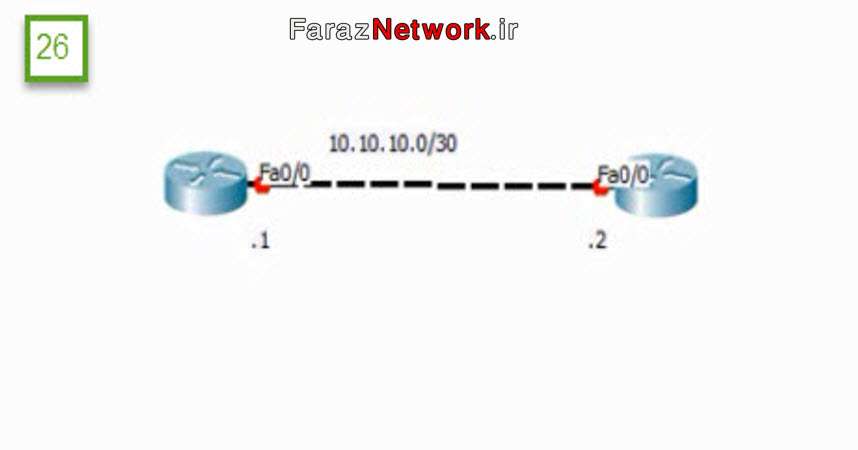
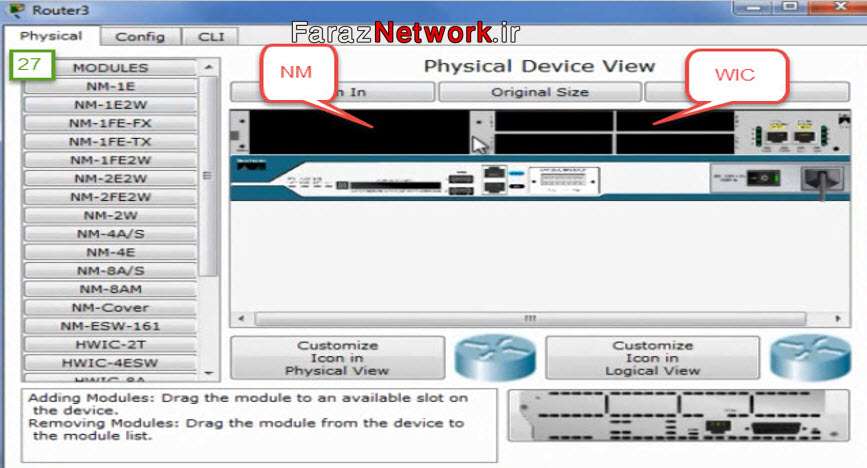
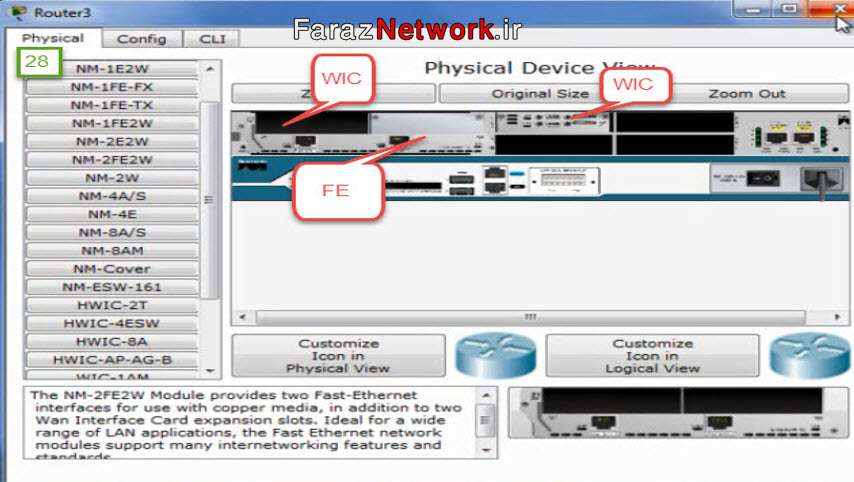
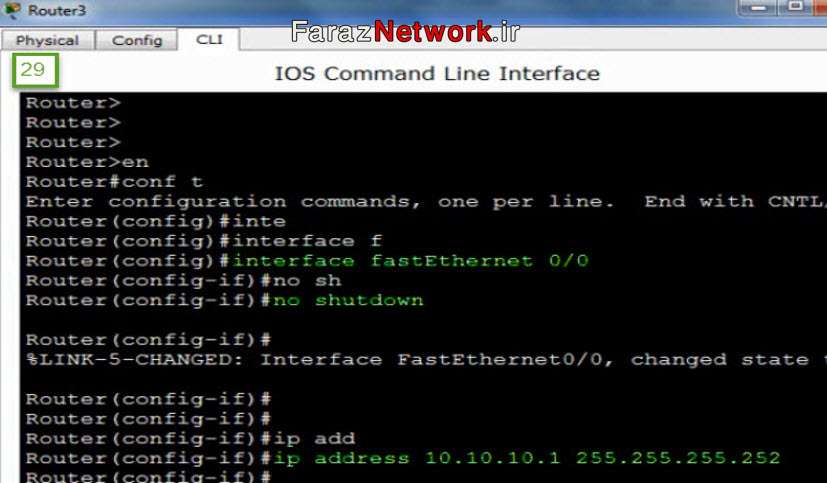
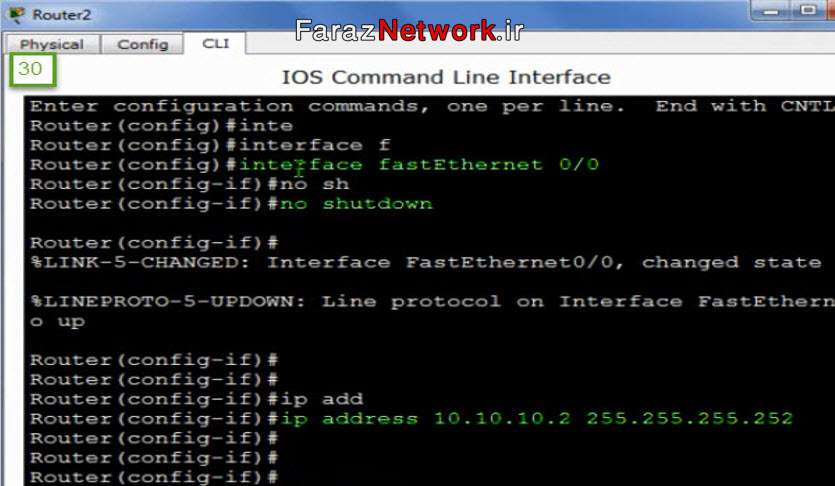
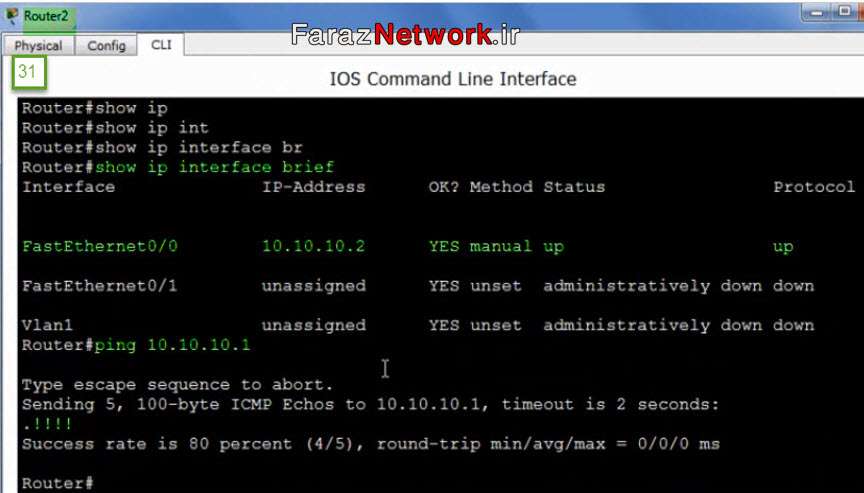
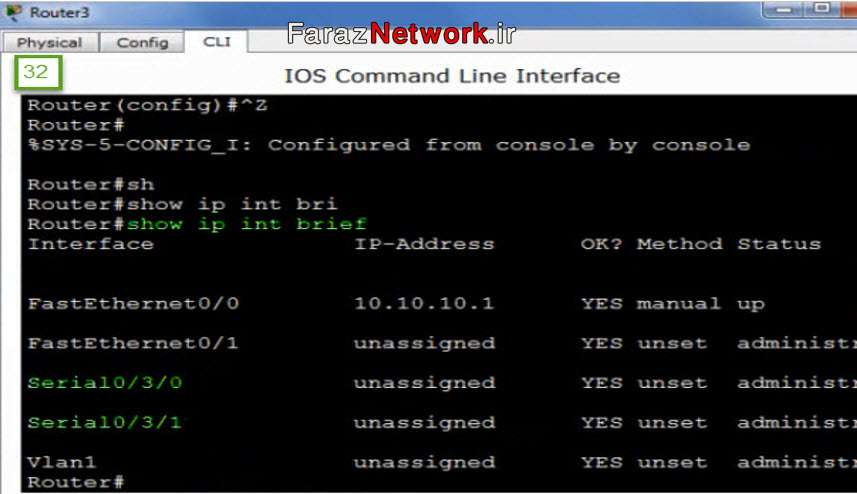
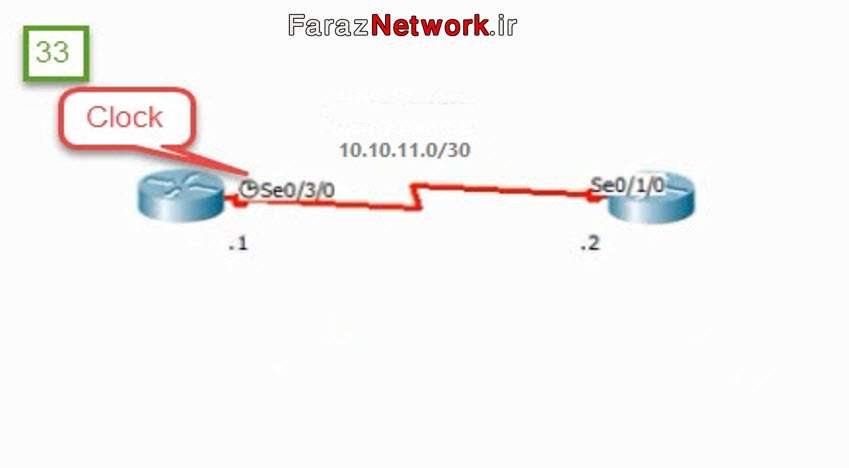
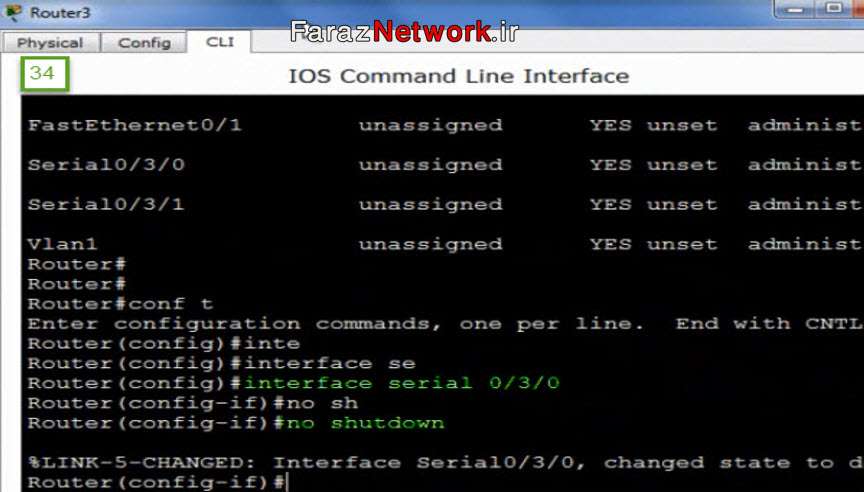

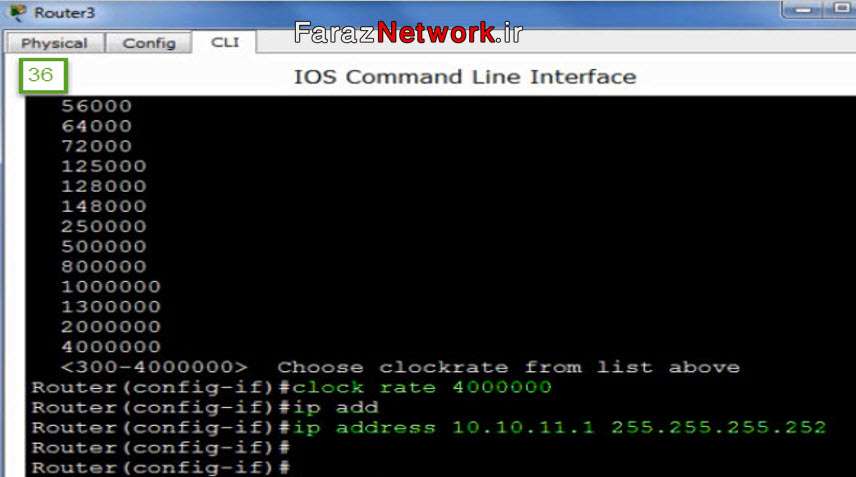
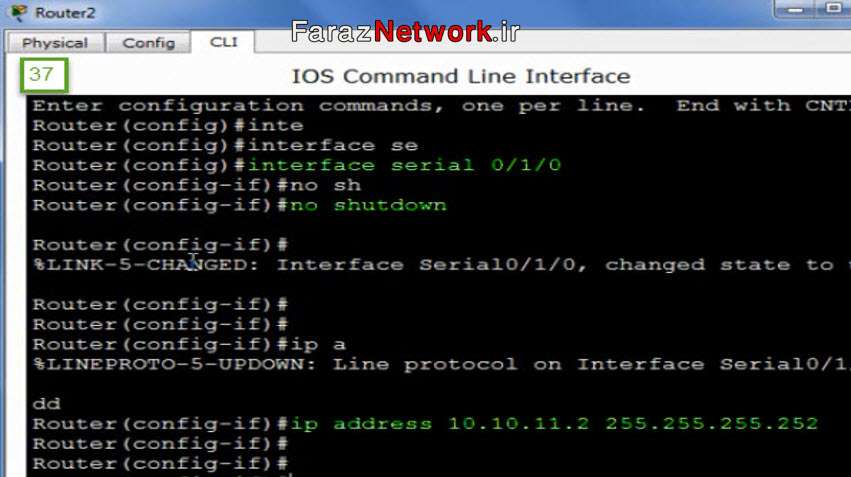
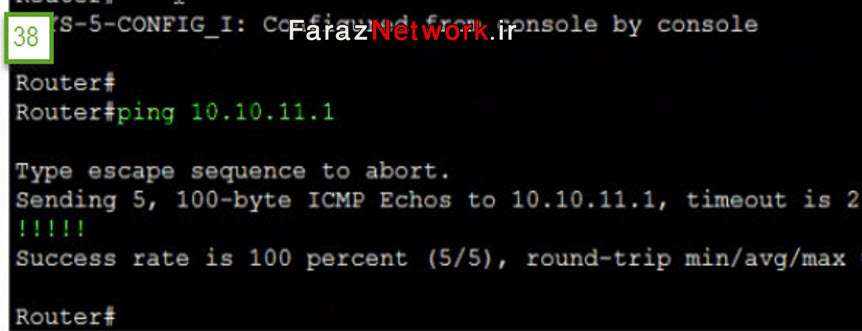
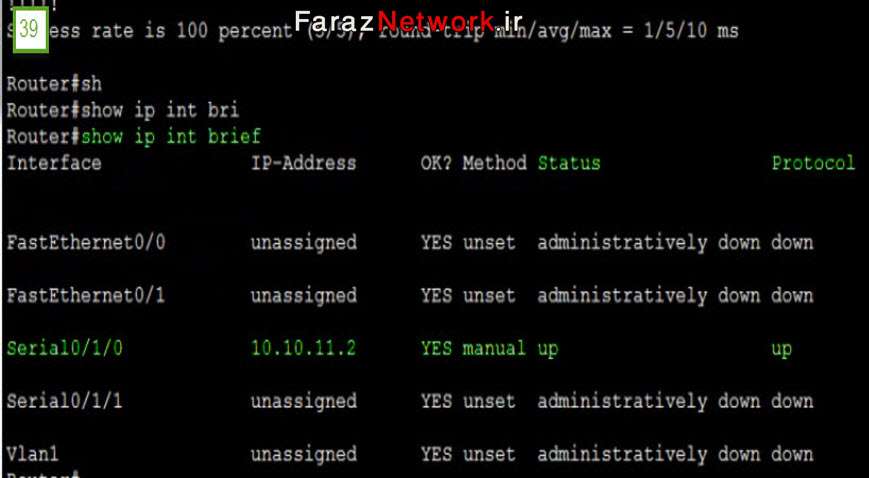
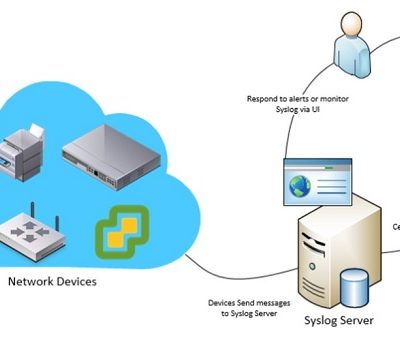





دیدگاهتان را بنویسید
برای نوشتن دیدگاه باید وارد بشوید.